生活中,我们常常需要将 Excel 表格打印出来用于会议、汇报或文档归档。但如果打印前没有设置好打印区域,常会遇到以下尴尬情况:打印内容超出纸张范围、空白页打印出来、边界不清晰,甚至有的数据被“截断”。下面将为你讲解 Excel 打印区域的设置方法,帮你解决“打印不整齐、纸张浪费”的问题。

打印区域是指你希望打印时 Excel 实际输出到纸张上的部分。默认情况下,Excel 会将工作表中的所有数据打印出来,但如果你只想打印表格中的某一部分,就需要提前设置好打印区域。

这是最常用也是最直接的设置方法,适用于打印指定区域的表格内容。
1、打开 Excel 文件,选中你想打印的区域(点击并拖动鼠标选择单元格)。
2、点击顶部菜单栏的“页面布局”选项卡。
3、找到“页面设置”工具组中的“打印区域”按钮。
4、点击下拉菜单,选择“设置打印区域”,此时你选中的部分就被设置为打印区域了。
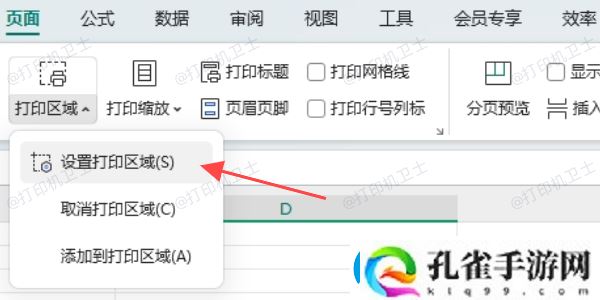
如果之前设置过打印区域,但你现在想更换或恢复默认范围,可以取消当前设置。
1、点击顶部的“页面布局”选项卡。
2、点击“打印区域”,选择“取消打印区域”。
3、取消后,再次选择新区域并重复设置打印区域的操作即可。
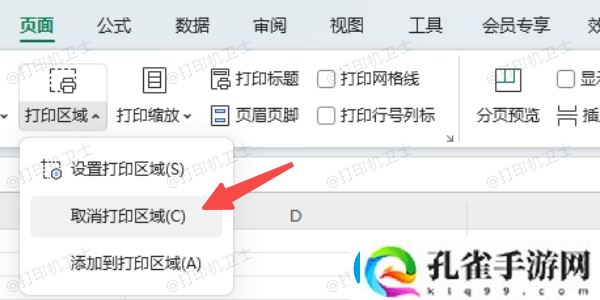
有时你希望分别打印工作表中的多个部分(例如两张独立的表格),这时可以设置多个打印区域,但注意:多个区域会分别打印在不同页面上。
1、选中第一个需要打印的区域。
2、按住键盘上的 Ctrl 键,继续选中其他区域。

3、点击“页面布局”>“打印区域”>“设置打印区域”。
4、Excel 会识别你选择的多个区域,并分别分配到多个打印页中。
五、如何调整打印区域在纸上的布局设置好打印区域后,你还可以进一步优化它在纸张上的显示位置,比如让表格在页面中央、横向排版或缩放页面大小。
1、点击顶部“文件”>“打印”,进入打印预览。
2、在右侧可看到纸张样式预览图,点击下方的“页面设置”。
3、在弹出的窗口中切换到“页边距”选项卡,选择“水平居中”或“垂直居中”。

4、切换到“页面”选项卡,选择“横向”或“纵向”。
5、设置“缩放比例”为“调整为一页宽一页高”。
6、设置完成后点击“确定”并返回打印预览界面,检查最终效果。
六、打印多页表格时重复标题行打印多页内容时,第一行的表头信息如果没有重复,会导致读表困难。这时可以设置“标题行重复”。
1、点击顶部菜单栏的“页面布局”,找到“打印标题”按钮,点击打开。
2、在弹出的页面设置窗口中,点击“工作表”选项卡。
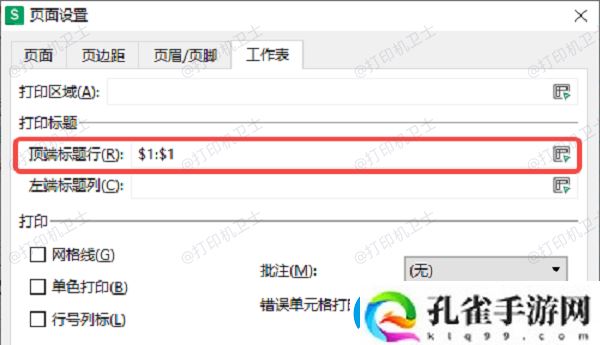
3、在“顶端标题行”一栏点击右侧按钮,选择你希望每页顶部重复的行(例如第1行),回车。
4、点击“确定”,即可完成设置。